Ưu Đãi Chỉ Có tại Theme Tốt
✓Hỗ trợ tư vấn Theme & Plugin miễn phí
✓Miễn phí cài đặt import Theme giống mẫu demo
✓Sử dụng không giới hạn Website, tên miền
✓Tặng 1 năm miễn phí cập nhật phiên bản mới
✓Tặng Khóa học SEO Website từ Cơ bản đến Nâng cao trị giá 899,000đ
✓Tặng 60 checklist tối ưu bài viết chuẩn SEO đầy đủ nhất 2025
✓Tặng +2000 prompt SEO, Socical, Ads dành cho chat GPT
✓Tặng khoá học Quảng Cáo Google Ads trị giá 2 triệu (khi mua Gói Update Lifetime)
✓Tặng plugin Elementor Pro trị giá $59 (khi mua Kho Giao Diện)
✓Tăng plugin Yoast SEO Premium hoặc Rank Math Pro (khi mua Kho Giao Diện)
✓Tặng plugin bảo mật iThemes Security Pro (khi mua Kho Giao Diện)
✓Miễn phí Thay logo, màu sắc chủ đạo, Hotline, Chat (khi mua Kho Giao Diện)
✓Hỗ trợ cài đặt và tối ưu Hosting (khi mua Kho Giao Diện)
✓Tặng hệ thống cập nhật Plugin tự động (Độc quyền Theme TỐT)
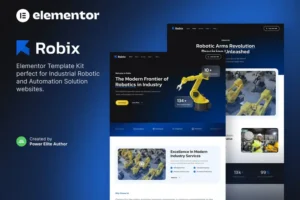 Robix – Industrial Robotic & Automation Solution Elementor Template Kit
1 × 89.000₫
Robix – Industrial Robotic & Automation Solution Elementor Template Kit
1 × 89.000₫ PawsPlus - Pet Care & Veterinary Elementor Template Kit
1 × 89.000₫
PawsPlus - Pet Care & Veterinary Elementor Template Kit
1 × 89.000₫

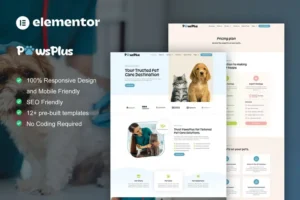 PawsPlus - Pet Care & Veterinary Elementor Template Kit
PawsPlus - Pet Care & Veterinary Elementor Template Kit 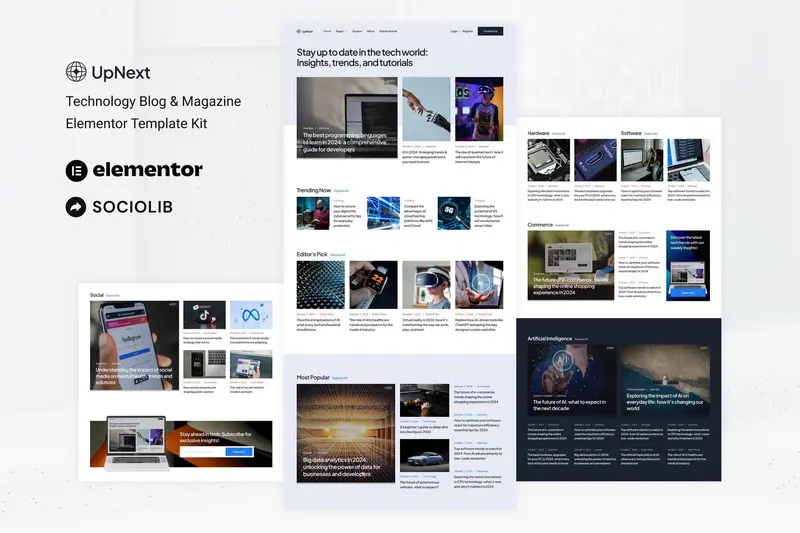







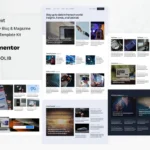
Chỉ những khách hàng đã đăng nhập và đã mua sản phẩm này mới có thể để lại đánh giá.
Chưa có đánh giá nào.